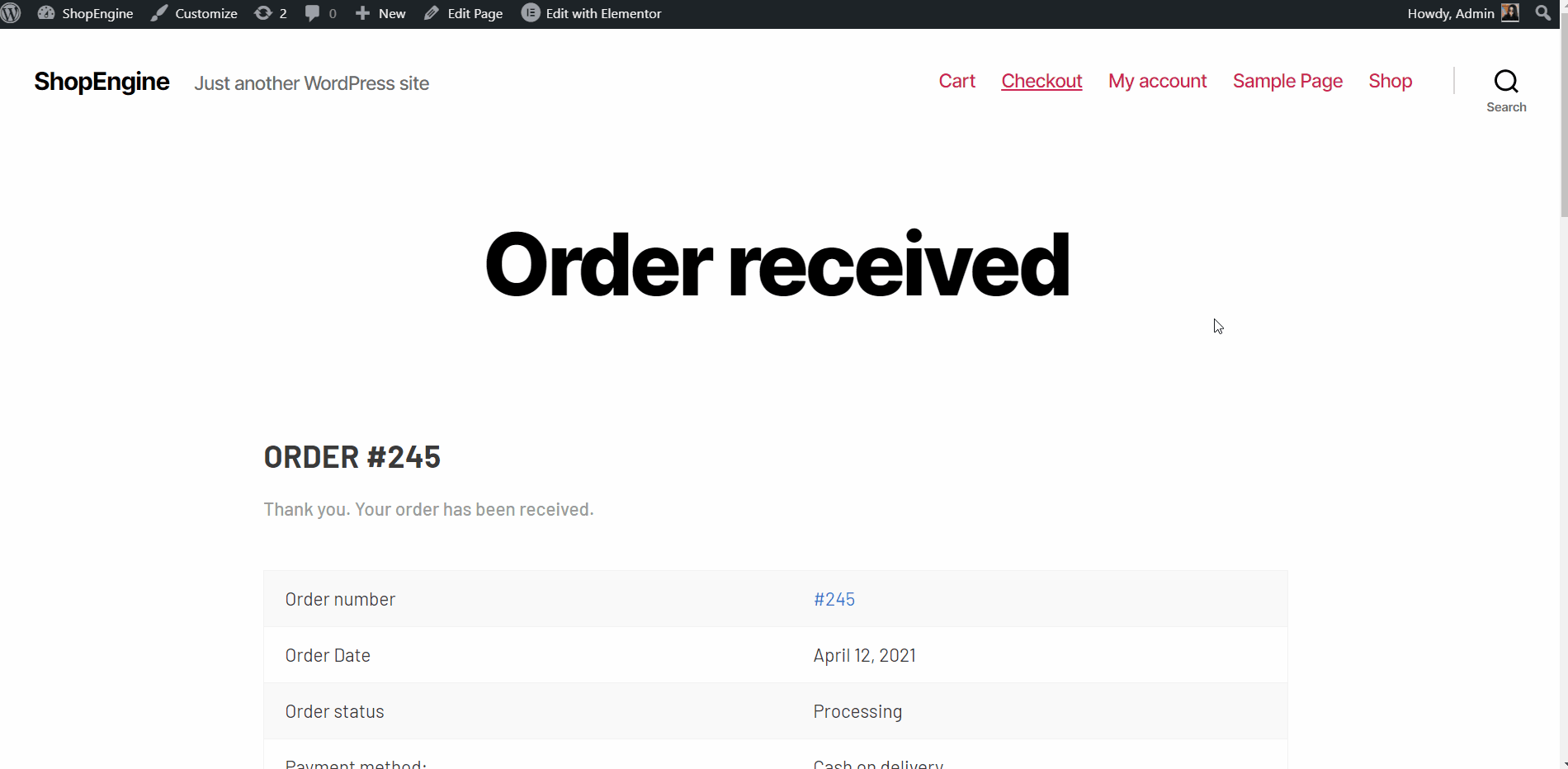So erstellen Sie eine Bestellung/Dankeschön Seitenvorlage mit ShopEngine #
Ein "Befehl/DankeDie Seite wird Ihren Kunden nach Abschluss ihrer Bestellung angezeigt. Eine einfache und herzliche Möglichkeit, Ihre Kunden zu würdigen und den Bestellstatus zu präsentieren. Hier erhalten Sie einige Angaben ShopEngine-Bestell-Widgets einschließlich Dankeschön, Bestellbestätigung, Bestelldetails usw. In nur wenigen Sekunden können Sie eine Bestell-/Dankeschön-Seitenvorlage für Ihren Woocommerce-Shop einrichten.
- Befolgen Sie einfach den Schritt-für-Schritt-Prozess, um Ihr eigenes zu erstellen und zu verschönern order/thank you page template:
Schritt 1: Erstellen Bestellung/Vielen Dank Vorlage #
- Gehe zu ShopEngine-> Vorlagen > Neue hinzufügen.
- Bieten Vorlagenname-> Select Page Type: Geschäft.
- Aktivieren Standardvorlage-> Select a design from the Vorlage oder erstellen Sie Ihr eigenes Design mit Shop-Seiten-Widgets. Ich werde die Vorlagenerstellung von Grund auf zeigen.
- Klicken Sie nun auf Änderungen speichern.
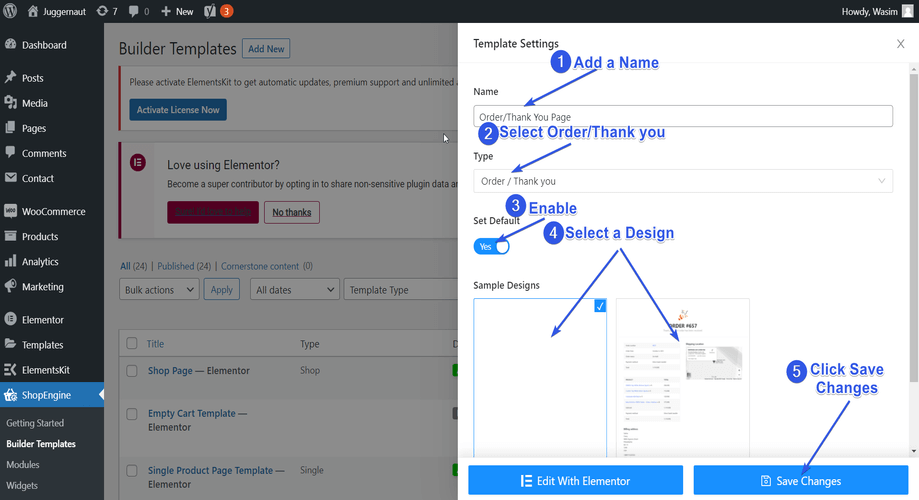
- KurzDanach können Sie sehen, dass die Vorlage erstellt wurde und oben in der Vorlagenliste angezeigt wird. Klicken Sie auf „Mit Elementor bearbeiten“, um zum Elementor-Fenster zu wechseln.
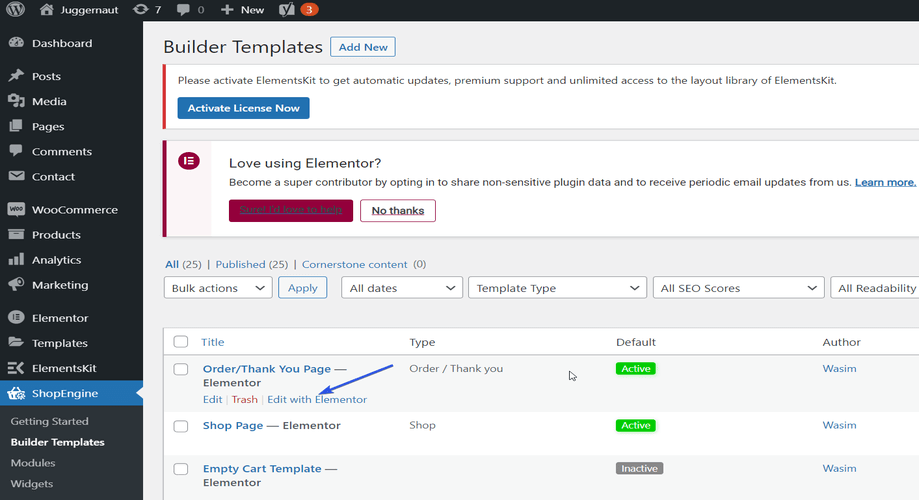
Schritt 2: Wählen Sie Struktur #
- Wählen Sie Ihre Struktur aus dem ausgewählten Bereich.
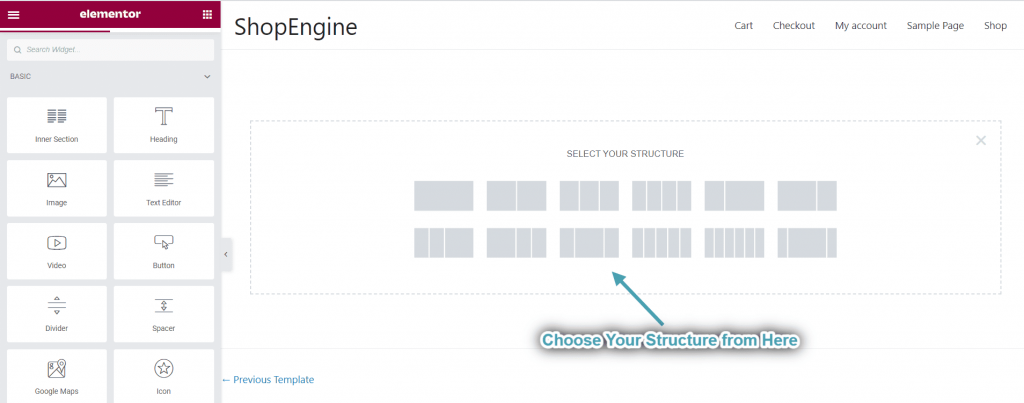
Schritt 3: Verschönern Sie Ihr Bestellung/Vielen Dank Seitenvorlage mit Warenkorb-Widgets #
Gehen Sie zu einem ShopEngine Single Block und Sie können Ihren eigenen entwerfen. Hier erhalten Sie einige Angaben ShopEngine-Bestell-Widgets einschließlich Dankeschön, Bestellbestätigung, Bestelldetails usw. Sehen wir uns an, wie Sie sie anpassen können:
Ziehen Sie nun einfach die folgenden Widgets per Drag-and-Drop auf den ausgewählten Bereich.
- Bestellen Sie Danke
- Bestellung bestätigen
- Bestelldetails
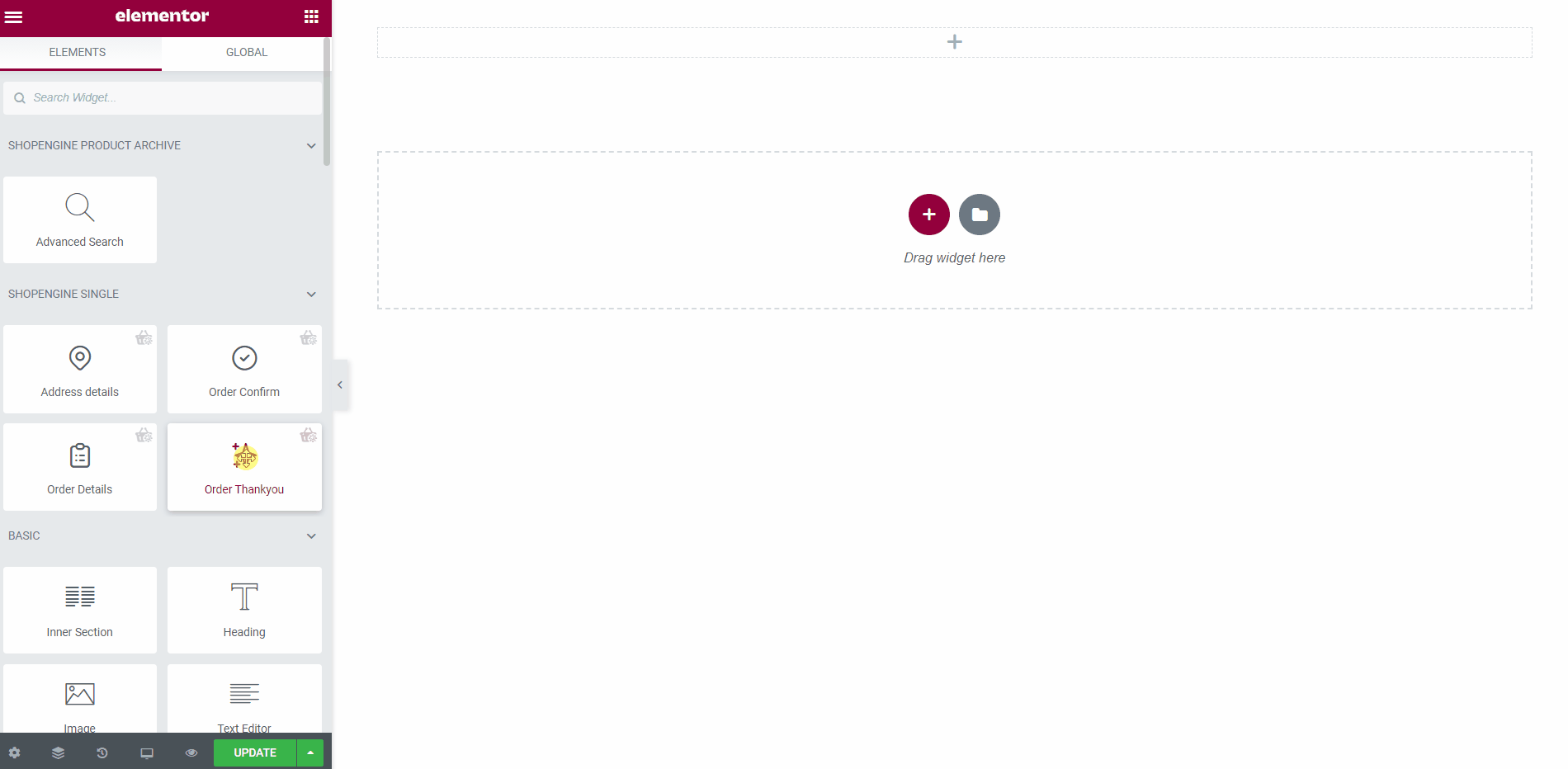
Schritt 4: Veröffentlichen Sie Ihre Bestellung/Vielen Dank Seite Vorlage #
- Wenn Sie mit dem Entwerfen fertig sind, klicken Sie auf Aktualisieren.
- Gehen Sie nun zum Bestellung/Vielen Dank Page-> You can see your desired Bestellung/Vielen Dank Seite wird entsprechend angezeigt.